📑
macOS VenturaでNASをTime Machineのバックアップ先に設定する
この記事では、TP-Link の Wifi ルーターに構築した簡易 NAS を、macOS Ventura で Time Machine のバックアップ先に設定できない場合の対処方法を説明します。
背景
Archer AX73 など TP-Link の USB ポートを備えたルーター製品では、USB ストレージに簡易 NAS を構築して Time Machine のバックアップ先に利用できます。しかし macOS Ventura がインストールされた Mac では、通常の手順でこの簡易 NAS をバックアップ先に指定できません。
この場合、以下の手順が必要になります。事前に、Wifi ルーターに USB ストレージデバイスを接続して Samba を有効化しておきます。これ以降の手順は全て Mac で行います。
バックアップ先の登録
- 「設定」>「一般」>「共有」で「ファイル共有」をオンにします。

- 「Finder」>「移動」>「サーバへ接続...」で、Wifi ルーターに設定した簡易 NAS の共有名を指定して接続します。初めて接続する場合など、キーチェーンに認証情報の登録がなければログイン用のポップアップが出ます。この際、認証情報をキーチェーンに保存するか聞かれます。Time Machine をバックアップする度に認証するのも煩わしいので保存しておきます。

- ディスクユーティリティを起動して、簡易 NAS の任意のフォルダーに空のスパースバンドルディスクイメージを作ります。

- 名前、サイズ、フォーマット、イメージフォーマットを既定値から下図の例のように変更します。名前とサイズは自分の環境に合わせた任意の値にします。イメージフォーマットを変更するとサイズが既定値の 100 MB に戻ってしまうので、先にイメージフォーマットを変更します。フォーマットには macOS Monterey 以降 APFS が推奨されていますが、エラーが出て作れなかったので Mac OS 拡張(ジャーナリング)としました。

- ターミナルを起動して、上で作成したスパースバンドルディスクイメージに付けた名前のディレクトリーがマウントできていることを確認します。
ls /Volumes
- 名前が見つかったら、引き続きターミナルで Time Machine のバックアップ先に登録します。
sudo tmutil setdestination /Volumes/<スパースバンドルディスクイメージの名前>
- 「設定」>「一般」>「Time Machine」に、上で登録したバックアップ先が追加されたことを確認します。これ以降、通常の操作で Time Machine のバックアップを利用できます。

- 最後に「設定」>「一般」>「ログイン項目」>「ログイン時に開く」に、簡易 NAS に作成したスパースバンドルディスクイメージ(拡張子 .sparsebundle)を追加します。これにより、ログイン時に自動的にバックアップ先がマウントされるようになります。
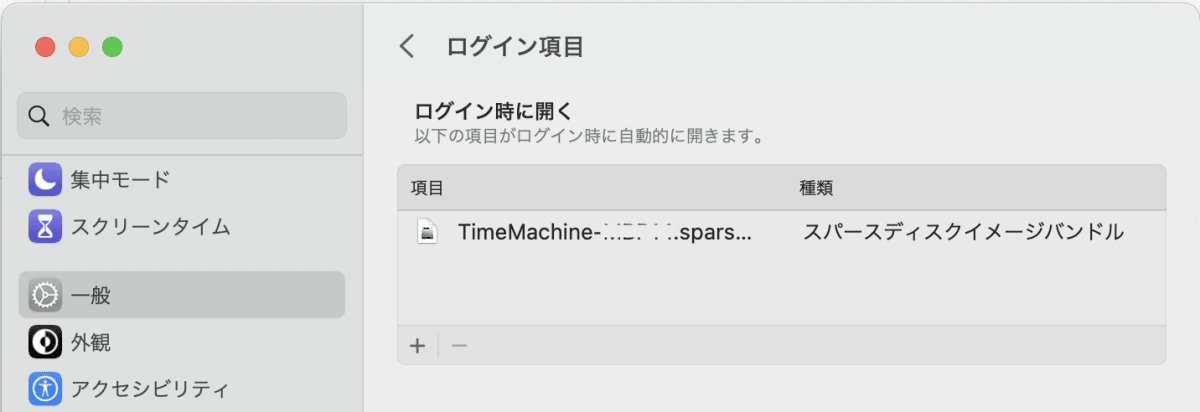
- バックアップ先の登録は以上です。
バックアップ先の解除
- 上の登録手順で設定したバックアップ先は、「設定」>「一般」>「Time Machine」でそのまま解除できません。以下の追加手順が必要です。
- ターミナルで現在のバックアップ先の ID を確認します。バックアップ先を解除する際は、名前ではなく ID を使用します。
sudo tmutil destinationinfo
- 続けてターミナルで、上で確認した ID を指定してバックアップ先を削除します。
sudo tmutil removedestination <上で確認したID>
- 以上の手順実行後に「設定」>「一般」>「Time Machine」でバックアップ先を解除できるようになります。バックアップ先を解除してもスパースバンドルディスクイメージが物理的に削除されることはありませんので、不要なら Finder 等で削除してください。
Discussion
この記事にとても救われました。ありがとうございます。ほぼこの手順通りに行ってバックアップすることができました。ただ、私の環境では500GBの「空のスパースバンドルディスクイメージ」を作ることができませんでした。
試しに100MBの小さいサイズで試すと、なぜかすんなり作成できたので、これをディスクユーティリティを使ってサイズ変更を繰り返して目的のサイズに変更しました。(これもクセがあって、1回のサイズ変更で100GBまでしか大きくできない)
本件、TP-LINKの日本法人も正しく把握してないと思いますので、ここが最後の砦でした!
コメントおよび情報提供ありがとうございます。私も最初うまくスパースバンドルディスクイメージが作れず、何度か試してできたので、気のせいということにしていました。頂いた情報を記事の方に追記させていただきました。